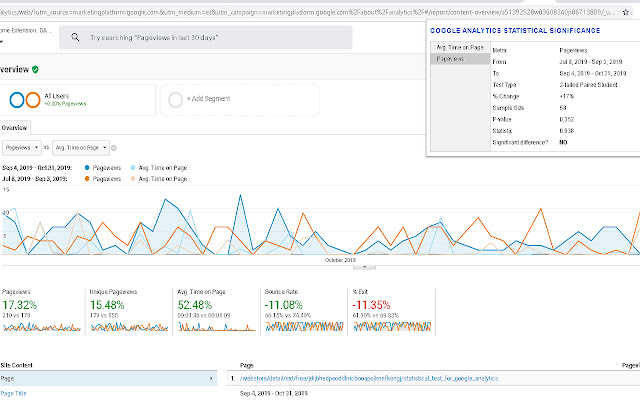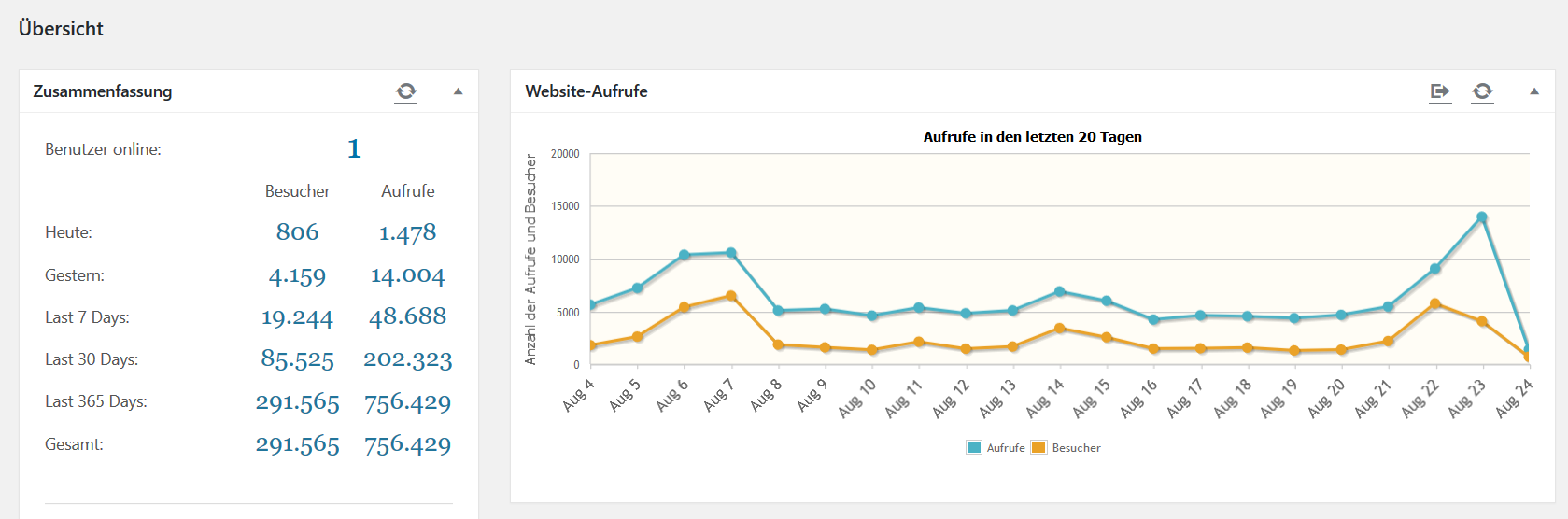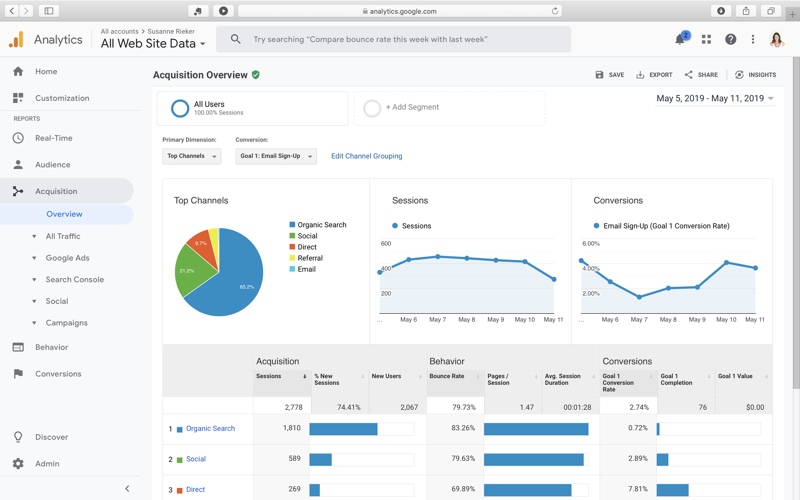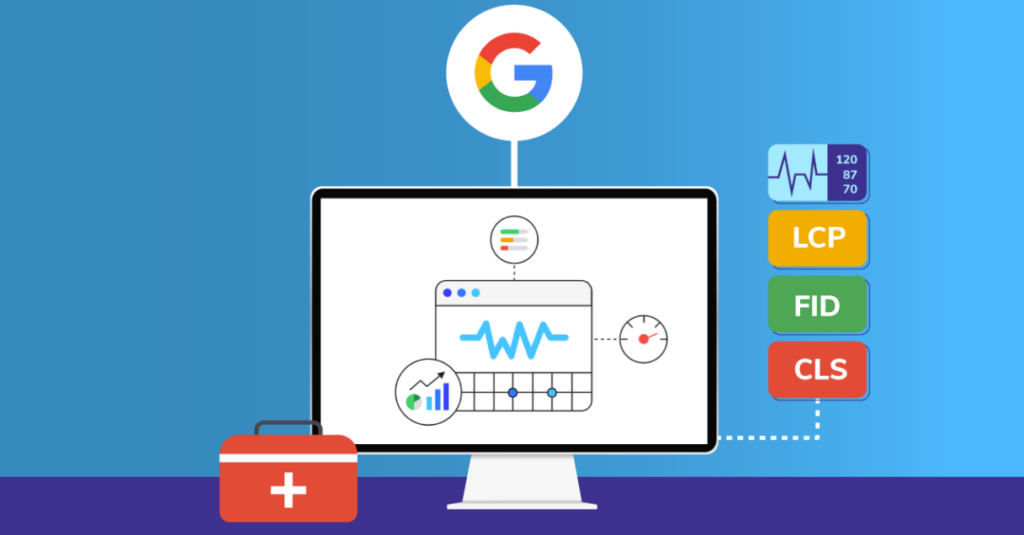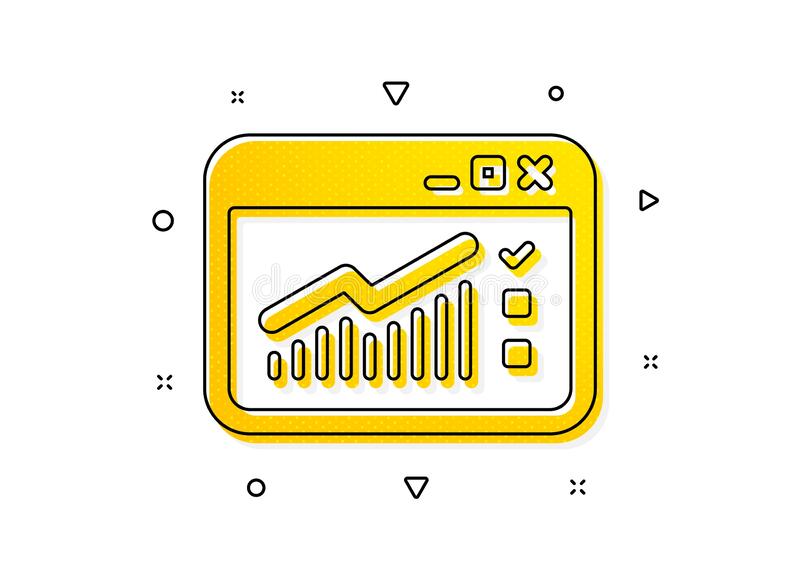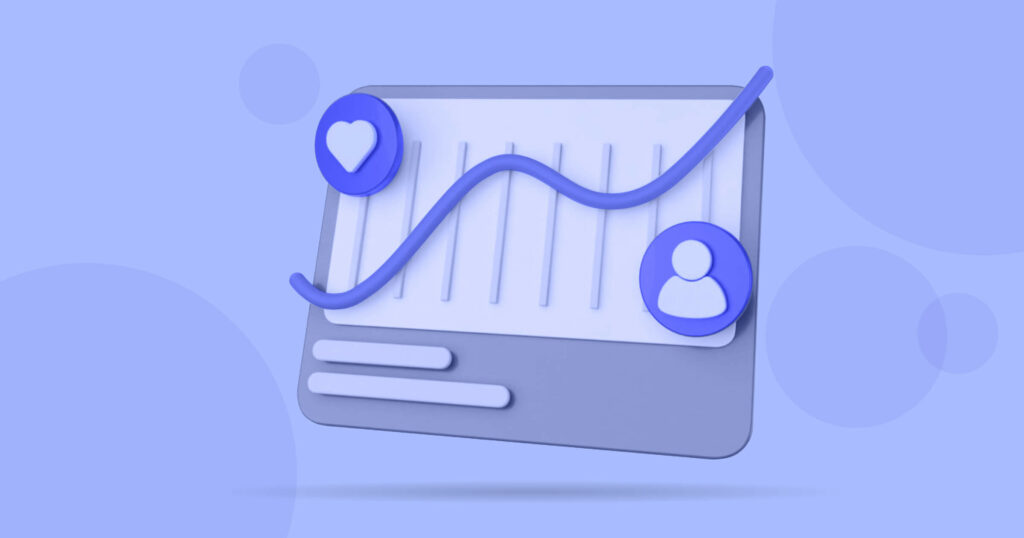この記事では、2024 年に Google Analytics を始めるにはどうすればよいかを特集しました。 サイトに Google Analytics をインストールしていない場合は、新しい親友に会う準備をしてください。
Google Analytics を設定して実行したら、アカウントを作成し、トラッキング コードをブログに追加し、表示されると思われるデータの一部を表示する手順を説明します。
ビジネスでは、ブログのパフォーマンスを監視するために最も広く使用されているツールは Google アナリティクスです。 15,000,000 以上の Web サイトで使用されており、市場で最も人気のある分析ツールとなっています。
Google アナリティクスの使用を開始するには、どこから始めればよいですか?
Google Analytics にアクセスすることがプロセスの最初のステップです。 Google Analytics のホームページの右上隅で、新しい Google アカウントにサインアップするか、既存のアカウントでサインインできます。
Google アカウントがあれば、ログインし、その情報を使用して最初の Google Analytics アカウントを作成できます。
サインインした後、次の手順に従います。
- 新しいアカウントを作成するには、[管理] メニューに移動し、[+ 新しいアカウント] を選択します。 アカウント管理ページが Web サイトに表示されます。
- 入力します あなたのウェブサイトの URL、カテゴリを選択して、操作するタイムゾーンを選択します。
- [追跡 ID を取得] オプションをクリックして、追跡番号を取得します。
Google Analytics トラッキング コードは次のページにあります。
トラッキング コードを複数の場所で利用したい場合は、いくつかの代替手段がありますが、 多くのドメイン, 多くの場合、すべてをそのままにして、トラッキング コードまで下にスクロールするだけで済みます。 このチュートリアルで説明するのは、Google Analytics の使用を開始することだけです。
Google アナリティクスを設定する最良の方法は何ですか?
プラグインが最適です。 Google Analytics プラグインをインストールし、コードを貼り付けて、 ウェブサイトのトラフィック.
WordPress 管理者にとって優れたツールは、WordPress 管理パネルから直接統計を提供する Google Analyticator です。
あるいは、追跡番号の入力のみを必要とする Google Analytics プラグインを利用することもできます (例: UA-12345678-1)。
テーマを選択してシンプルにしましょう。 テーマの設定にトラッキング コードを挿入できる WordPress テーマを使用している場合は、そのまま実行できます。
通常、Genesis テーマは非常に簡単に操作でき、WordPress の子テーマを作成することも可能です。
それを自分で実現させてください。 やり方は簡単です。ログインしてください。 WordPress ダッシュボードで、[外観] > [エディター] に移動します。 このコードをコピーして header.php ファイルに貼り付けた後、Ctrl+C を押してページを保存します。
または、Ctrl+V を使用して、コードをブラウザーのアドレス バーに直接貼り付けることもできます。 header.php を編集してからテーマを更新すると、古い header.php ファイルが新しい header.php ファイルに置き換えられることに注意してください。
これは危険な場合があります。 head> フィールドの Google Analytics コードは、この更新後にサイトから削除されます。
WordPress のアップデートにより、header.php ファイルに直接適用されている Google Analytics のトラッキング コードが削除されます。
テーマのファイルとコードを扱うことに自信がない場合は、この手法を使用することはお勧めしません。
Google アナリティクスが実際に機能しているかどうかを判断するのは困難です。
コードをインストールしてから最初の数値が表示されるまでには時間がかかりますが、トラッキング コードが機能していることはすぐに確認できます。 Google アナリティクス リアルタイム ツール (Google アナリティクス ダッシュボード)。
サイト上での個人的な動きがリアルタイム ツールに表示されるはずです。これは、ツールが適切に機能していることを示しています。
一般に、リアルタイム ツールを使用すると、現在サイトにアクセスしているアクティブな訪問者の数を表示できます。どのサイトからアクセスしたか、どのキーワードでアクセスしたか、訪問者が世界のどこにいて、どの記事を読んだかを確認できます。彼らは現在見ています。
これは、新しい記事を公開した直後にブログにアクセスした人の数を観察したり、ソーシャル ネットワーキング サイトで投稿を共有した後にブログにアクセスした人の数を確認したりするのに最適な方法です。 リアルタイム ツールを使用するときは注意してください。
Google アナリティクスのその他の機能は何ですか?
Google アナリティクスには、このプログラムを始めたばかりの人にとって興味深い機能が他にも多数あります。
訪問者の人口統計は、オーディエンスのホームページで確認できます。 システム言語と世界の場所は、こちらで確認できます。 あなたの読者のほとんどがインド人である国で、なぜわざわざアメリカの社会問題について書くのですか?
サイト訪問者が PC またはモバイル デバイスを使用しているかどうかは、訪問者に関するもう XNUMX つの重要な情報です。 [オーディエンス] > [モバイル] > [概要] にアクセスすると、この情報を確認できます。
サイトで最も人気のある素材は、Google アナリティクスのコンテンツ セクションに表示される場合があります。 [コンテンツ] > [サイト コンテンツ] に移動して、サイトで最も人気のある記事、ユニーク ビジター、最も人気のある出発ページについてもう少し詳しく調べてください。
コンバージョン領域で目標を作成し、 Google Analytics 彼らが会ったかどうかを教えてくれます。 最初は必要ないかもしれませんが、ブログやビジネスが拡大するにつれて、この領域は非常に役立つ可能性があります。
Google アナリティクスについて学ぶことはたくさんあります。この記事は、その開始に役立つものです。 この記事は、Google Analytics の初心者向けガイドとして、開始して実行するのに十分な情報を提供します。
クイックリンク:
2024 年に Google Analytics を始める方法に関する結論
適切な手順と知識があれば、すぐに Google Analytics を使い始めて、ウェブサイトに関して十分な情報に基づいた意思決定を行うことができます。
開始する際に問題がある場合は、Web 上で役立つガイドが入手できます。
結局のところ、追跡ツールの習得は継続的なプロセスであることを覚えておくことが重要です。このプロセスでは、意思決定をより分析的に、より正確に検討することが求められます。
最も重要なデータの理解から、パフォーマンス向上のための計算まで、Google アナリティクスを使用すると、常に新しい洞察を得る余地が生まれます。 さあ、外に出て探検を始めましょう!